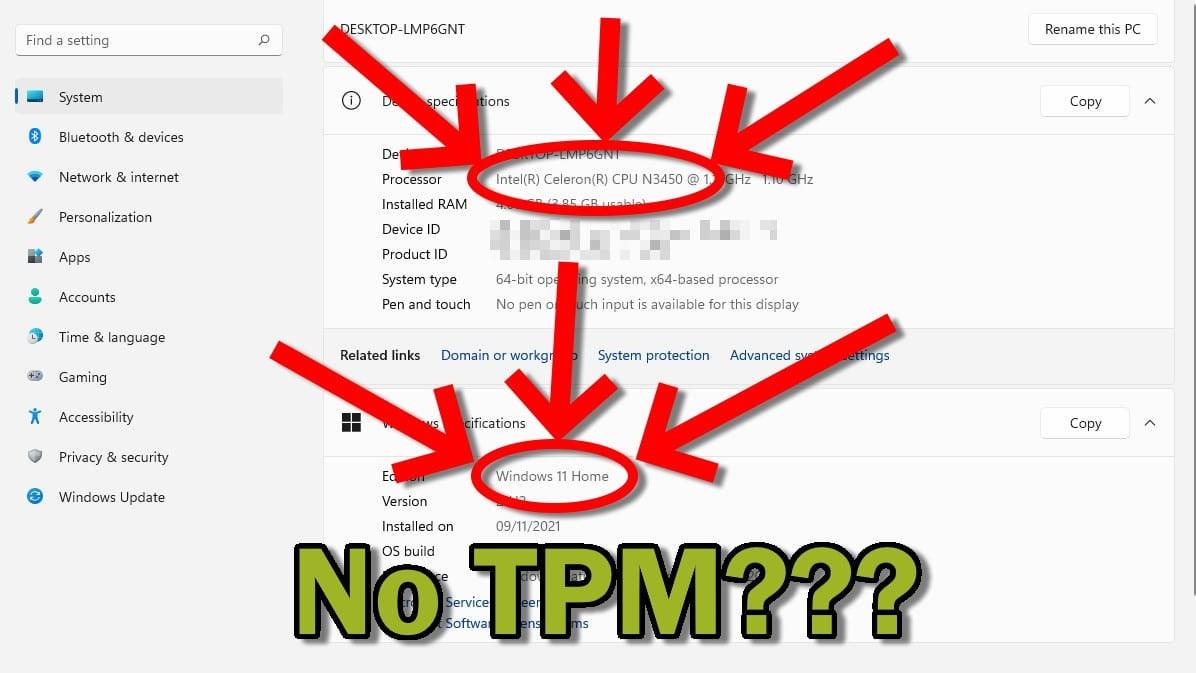Jos et ole ollut silmukassa viime aikoina, siellä on ollut kohua noin Microsoftin uusin käyttöjärjestelmä ja se on rajoittava järjestelmävaatimukset. Onneksi niille, joilla ei ole yhteensopivia tietokoneita, Microsoft on julkaissut ohjeet Windows 11:n käyttämisestä ilman TPM 2.0:a useimmissa laitteissa.
Mitä tapahtuu, jos asennan Windows 11:n ilman TPM 2.0:aa?
Reilu varoituksen sana. Microsoft on ilmoittanut, että jos ohitat minkä tahansa vaatimuksen, et ole enää oikeutettu saamaan päivityksiä.
Tämä ei välttämättä tarkoita, ettet saisi päivityksiä. Se tarkoittaa vain sitä, että Microsoft ei voi taata, että olet oikeutettu tuleviin päivityksiin. Tai että kaikki tulevat päivitykset ovat(enimmäkseen) ongelmattomia.
Virallinen vastuuvapauslauseke on seuraava:
Tämä tietokone ei täytä Windows 11 -käyttöjärjestelmän vähimmäisvaatimuksia - nämä vaatimukset auttavat varmistamaan luotettavamman ja laadukkaamman käyttökokemuksen. Windows 11:n asentaminen tähän tietokoneeseen ei ole suositeltavaa, ja se voi aiheuttaa yhteensopivuusongelmia. Jos jatkat Windows 11:n asentamista, tietokoneesi ei ole enää tuettu eikä se ole oikeutettu saamaan päivityksiä. Valmistajan takuu ei kata yhteensopivuuden puutteesta tietokoneelle aiheutuvia vahinkoja.
Sivuhuomautuksena mainittakoon, että Windows 10:tä tuetaan edelleen vuoteen 2025 asti, joten päivittämisellä ei ole välitöntä kiirettä.
Lopuksi vielä yksi vastuuvapauslauseke: Me DroiXilla emme voi taata ongelmattomuutta, kun Windows 11 asennetaan näillä vaihtoehtoisilla menetelmillä, emmekä ole vastuussa mistään vahingoista, jotka johtuvat tästä kiertotiestä. Tee näin omalla vastuullasi.
Jos olet tyytyväinen tähän vastuuvapauslausekkeeseen, käymme tarkkaan läpi, miten voit asentaa Windows 11:n ilman TPM 2.0:aa.
Windows 11 TPM 2.0:n ohitus
Helpoin tapa ohittaa Windows 11:n eri vaatimukset on käyttää avoimen lähdekoodin työkalua. Kutsuttu MediaCreationTool.
Tiivistetysti sanottuna kyseessä on komentosarja, joka lataa automaattisesti Windows-asennuksen ja rastittaa samalla valintaruudut, jotka saavat asennusmedian jättämään huomiotta tietyt järjestelmävaatimusten tarkistukset.
Normaalisti emme luottaisi kolmansien osapuolten skripteihin( oleaina erittäin varovainen satunnaisten skriptien suorittamisessa), mutta yrittäessämme saada Windows 11:n toimimaan olemme havainneet Microsoftin neuvojen olevan epäjohdonmukaisia. On jopa tietokoneita, jotka eivät ole Microsoftin julkaisemassa yhteensopivien prosessoreiden luettelossa, mutta jotka läpäisevät ”PC Health Checkin" ja sallivat Windows 10:n asennuksen.
Lopulta löysimme tietokoneen, joka ei toiminut Windows 11:llä suoraan laatikosta. Beelink T34-M, edullinen mini-PC, jossa on Intel Celeron N3450 -prosessori.
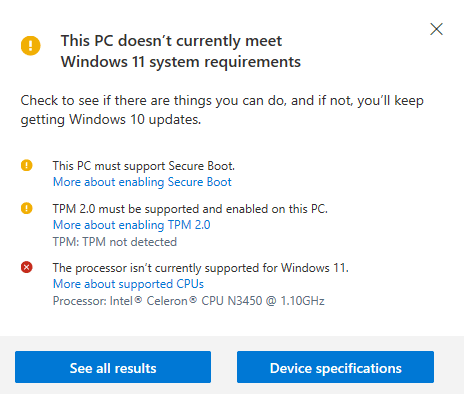
Itse skripti on hyvin yksinkertainen suorittaa. Sinun tarvitsee vain ladata se ja käyttää sisäänrakennettua graafista käyttöliittymää valitaksesi, minkälaisen asennuksen haluat ladata (ISO- tai USB-version ja niin edelleen).
Yksinkertaistaaksemme asioita sinulle, lukijalle, olemme kuitenkin luoneet kuvatiedoston tästä TPM-vapaasta Windows 11 -asennuksesta.
(Tämä zip-tiedosto on purettava ennen käyttöä. Napsauta tiedostoa hiiren kakkospainikkeella, kun se on ladattu, ja valitse vaihtoehto purkaa se Windows 10:n alkuperäisellä ohjelmalla.)
Kuvan vilkkuminen
Tämä kuva on flashattava vähintään 8 Gt:n kokoiselle USB-muistitikulle, ennen kuin sitä voidaan käyttää.
Tätä varten sinun on ladattava Rufus, joka on ilmainen, avoimen lähdekoodin kevyt USB-työkalujen valmisteluohjelmisto.
- Valitse USB-asemasi ja varmista, että aseman kirjain on sama.
- Valitse aiemmin lataamasi ja purkamasi kuvatiedosto.
- Paina Start, kun olet valmis.
Kun Rufus on suorittanut tämän toiminnon, voit irrottaa USB-aseman ja käynnistää sen normaalisti (tätä varten sinun on päästävä tietokoneen BIOS- tai käynnistysvalikkoon).
Jos et pidä Rufuksesta, voit käyttää myös vaihtoehtoja, kuten Win32 Disk Imager ja ApplePi Baker.

Tietokoneeni käynnistyy jatkuvasti uudelleen asetuksiin!
Jos näin tapahtuu, käynnistysjärjestystäsi on saatettu muuttaa vahingossa. Tämä tarkoittaa, että USB-asemalla on korkeampi prioriteetti kuin äskettäin luodulla Windows-osiolla.
Koska jokainen tietokone on hieman erilainen, emme voi antaa vaiheittaista ohjeistusta tämän korjaamiseksi. Mutta sinun on tehtävä ennen kaikkea se. muuttaa käynnistysjärjestystä BIOSissa niin, että Windowsin käynnistyksenhallinta on USB-porttien yläpuolella.
Voit myös vain irrottaa asennus-USB:n, ja järjestelmä käynnistyy normaalisti.
Yhteenveto
Jos et ole törmännyt kriittisiin virheisiin (muista, että tämä kiertotapa ei ole takuu), tietokoneellasi pitäisi nyt olla Windows 11 -asennus.
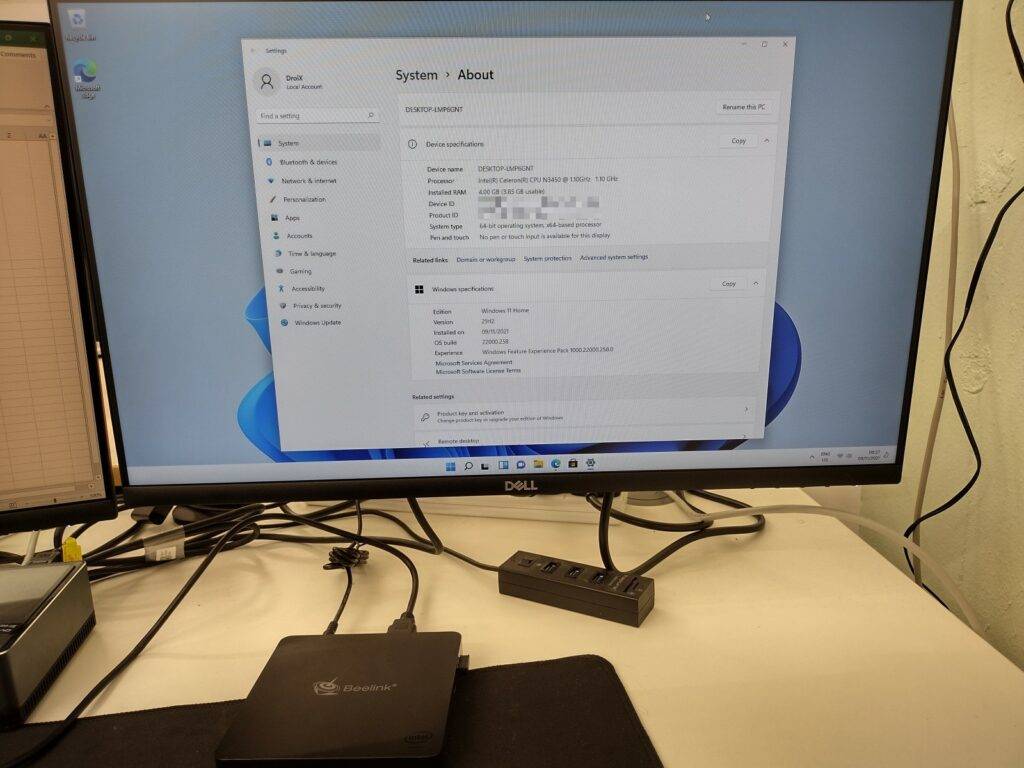
Toivomme, että tästä oppaasta oli hyötyä ja että voit nauttia Windows 11 -asennuksesta ilman TPM:ää.
Mutta sen sijaan, että sitoutuisit kolmannen osapuolen kiertotöihin ja luopuisit oikeudesta tietoturvapäivityksiin, miksi et harkitsisi päivittämistä Windows 11 -yhteensopivaan Mini PC: hen? Säästät tuntikausia ongelmia ja vianmääritystä valitsemalla tietokoneen, jonka yhteensopivuus on varmistettu heti alkuunsa, ja tulet kiittämään itseäsi. Usko meitä.
Voit myös tutustua postaukseemme parhaista Windows 11 -minitietokoneista, jos haluat tietää hieman enemmän joistakin tarjoamistamme laitteista.